Cách Kéo Số Thứ Tự Trong Excel Nhanh Chóng Và Hiệu Quả
Microsoft Excel là một trong những công cụ bảng tính phổ biến nhất trên thế giới. Với Excel, bạn có thể dễ dàng xử lý dữ liệu, phân tích, thống kê và báo cáo. Trong quá trình làm việc, việc đánh số thứ tự giúp bạn tổ chức dữ liệu, tạo cột STT (Số thứ tự) một cách chuyên nghiệp, từ đó dễ dàng quản lý và tham chiếu. Tuy nhiên, không phải ai cũng nắm rõ cách kéo số thứ tự trong Excel nhanh chóng, đặc biệt đối với người mới bắt đầu.
Bài viết này sẽ hướng dẫn chi tiết tất cả các phương pháp để đánh số thứ tự tự động trong Excel. Từ thao tác cơ bản bằng chuột (dùng Fill Handle) cho đến việc sử dụng công thức nâng cao, tùy chỉnh bước nhảy số, hay định dạng dữ liệu theo ý muốn. Sau khi đọc xong, bạn sẽ tự tin ứng dụng kỹ năng này vào công việc hằng ngày, tiết kiệm thời gian và nâng cao hiệu quả.
Nội Dung Bài Viết
- 1 Tại sao cần biết cách kéo số thứ tự trong Excel?
- 2 Cách kéo số thứ tự trong Excel bằng chuột (Fill Handle)
- 3 Sử dụng công thức để đánh số thứ tự tự động
- 4 Tùy chỉnh khoảng tăng số thứ tự
- 5 Kéo số thứ tự dạng ngày, tháng, năm hoặc theo mẫu tùy chỉnh
- 6 Áp dụng kéo số thứ tự trong bảng dữ liệu lớn
- 7 Lưu ý và khắc phục một số lỗi thường gặp
- 8 Mẹo tăng hiệu suất làm việc với Excel
Tại sao cần biết cách kéo số thứ tự trong Excel?
Biết cách kéo số thứ tự trong Excel không chỉ là một thao tác tiện lợi, mà còn mang lại nhiều lợi ích:
- Tiết kiệm thời gian: Thay vì phải gõ từng con số, bạn có thể tự động hóa quá trình chỉ với vài bước đơn giản, nhất là khi làm việc với danh sách dài hàng trăm, hàng ngàn dòng.
- Giảm sai sót: Việc thủ công gõ số thứ tự có thể gây ra những nhầm lẫn. Kéo số thứ tự tự động giúp duy trì tính chính xác và nhất quán.
- Tổ chức dữ liệu tốt hơn: Danh sách có thứ tự rõ ràng giúp bạn dễ dàng theo dõi, tra cứu, sắp xếp và lọc dữ liệu.
- Nâng cao tính chuyên nghiệp: Một bảng tính được đánh số thứ tự gọn gàng thể hiện tính chuyên nghiệp, giúp tăng mức độ tin cậy khi báo cáo hoặc chia sẻ thông tin với đồng nghiệp, đối tác, khách hàng.
Cách kéo số thứ tự trong Excel bằng chuột (Fill Handle)
Cách kéo số thứ tự trong Excel đơn giản nhất và phổ biến nhất là sử dụng tính năng Fill Handle – dấu chấm vuông nhỏ ở góc dưới bên phải ô được chọn. Dưới đây là hướng dẫn chi tiết:
Bước 1: Mở file Excel cần làm việc.
Bước 2: Nhập số thứ tự đầu tiên vào một ô (ví dụ ô A2 nhập “1”).
Bước 3: Nhập số thứ tự thứ hai vào ô liền kề bên dưới (A3 nhập “2”). Việc này giúp Excel hiểu quy luật tăng số. Nếu bạn chỉ nhập “1” và kéo xuống, Excel mặc định sao chép giá trị. Nhập hai giá trị liên tiếp (1 và 2) để Excel nhận biết bạn muốn tạo dãy số tăng dần.
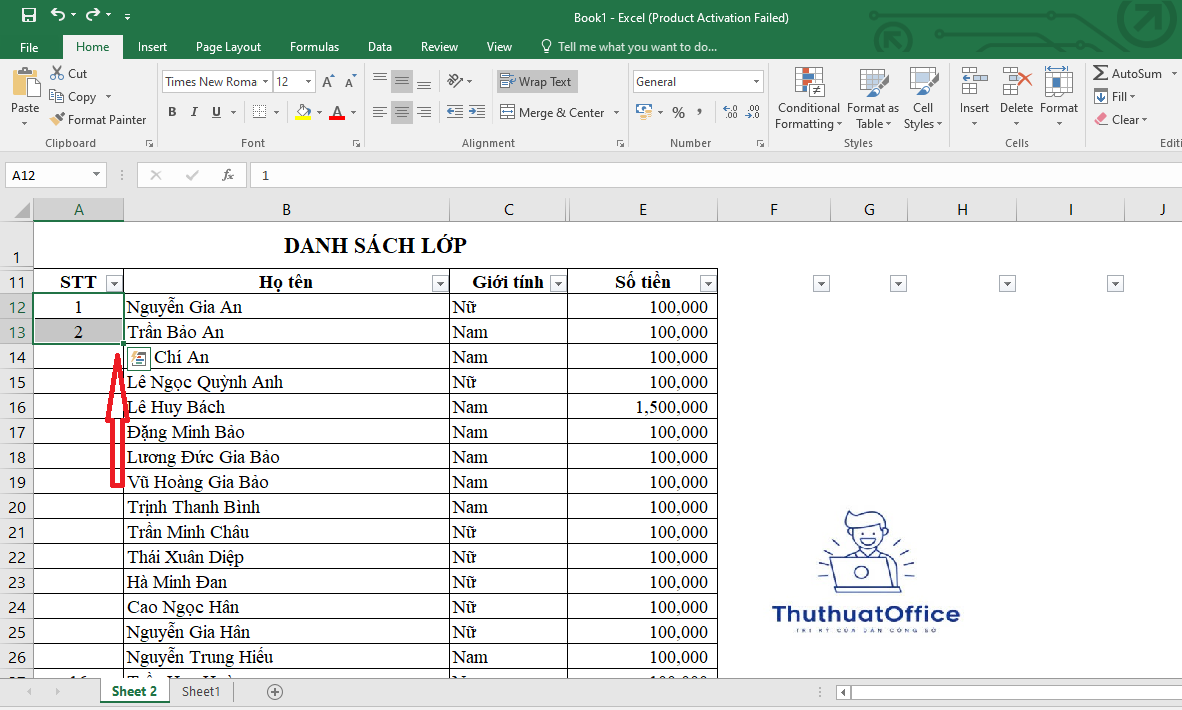
Bước 4: Chọn cả hai ô A2 và A3, di chuyển chuột đến góc dưới bên phải vùng chọn, bạn sẽ thấy con trỏ chuột chuyển thành dấu cộng (+) nhỏ.
Bước 5: Nhấn và giữ chuột trái, kéo xuống dưới đến khi đạt số thứ tự mong muốn. Khi buông chuột, Excel sẽ tự động điền các số tiếp theo (3, 4, 5, …).
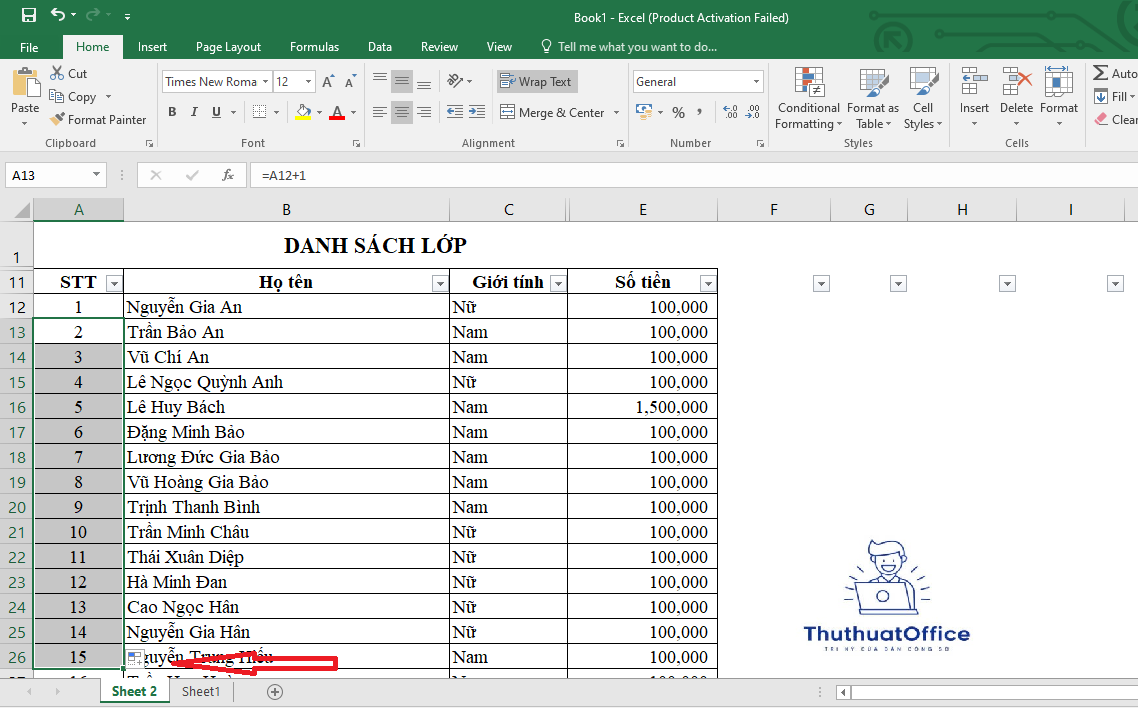
Mẹo:
- Nếu bạn chỉ có một ô (ví dụ A2 = 1), khi kéo chuột, Excel mặc định sẽ sao chép số “1”. Muốn Excel tự động đếm tăng, bạn có thể giữ phím Ctrl trong khi kéo.
- Bạn cũng có thể kéo ngang (sang trái, sang phải) để tạo dãy số theo chiều ngang, phù hợp với layout dữ liệu của bạn.
Sử dụng công thức để đánh số thứ tự tự động
Ngoài việc kéo thủ công, bạn còn có thể sử dụng công thức để tự động hóa việc đánh số thứ tự. Cách này đặc biệt hữu ích khi dữ liệu lớn, hoặc bạn thường xuyên cập nhật, chèn thêm hoặc xóa bớt hàng. Một số công thức phổ biến như:
- Sử dụng hàm ROW():
- Giả sử bạn muốn bắt đầu đánh số thứ tự từ ô A2.
- Tại ô A2, nhập công thức:
Hàm ROW() trả về số hàng hiện tại. Ví dụ, ô A2 nằm ở hàng 2, ROW() = 2, ROW()-1 = 1. Khi copy công thức xuống A3, ROW()=3, ROW()-1=2, và cứ thế tiếp tục tăng.
- Chỉ cần kéo công thức này xuống các ô bên dưới, Excel sẽ tự động hiển thị số thứ tự tương ứng.
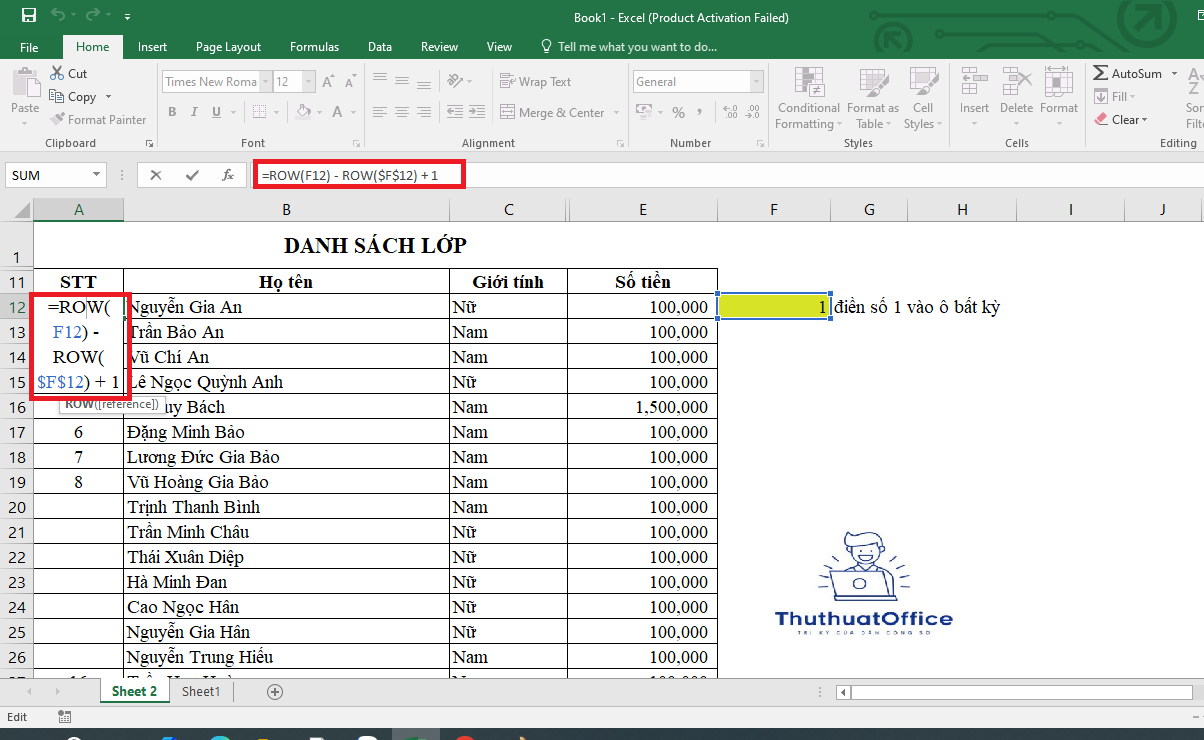
- Sử dụng hàm COUNTA (đếm dữ liệu):
- Nếu bạn có dữ liệu ở cột B, bạn có thể đánh số thứ tự dựa trên số dòng đã có dữ liệu.
- Giả sử dòng tiêu đề ở hàng 1, dữ liệu bắt đầu từ B2. Tại ô A2, nhập công thức:
Công thức này đếm số ô không trống từ B2 đến B2 (chính là 1 ô), hiển thị 1. Kéo xuống A3, phạm vi $B$2:B3 bao gồm 2 dòng dữ liệu, kết quả là 2. Và cứ như vậy, bạn sẽ có số thứ tự tự động tăng theo dữ liệu hiện có.
Cách sử dụng công thức giúp bạn linh hoạt và giảm thao tác thủ công, đặc biệt hữu ích cho các bảng dữ liệu động, thường xuyên thay đổi.
Tùy chỉnh khoảng tăng số thứ tự
Đôi khi, bạn không chỉ cần kéo số thứ tự tăng dần mỗi lần 1 đơn vị, mà có thể muốn tăng mỗi lần 2, 5 hay thậm chí 10 đơn vị. Để tùy chỉnh khoảng tăng:
Cách 1: Sử dụng Fill Handle với hai giá trị mẫu có khoảng chênh lệch mong muốn
- Ví dụ: Ô A2 nhập “1”, ô A3 nhập “3”.
- Chọn A2 và A3, di chuột đến Fill Handle, kéo xuống. Excel sẽ hiểu bạn muốn tăng dần 2 đơn vị mỗi dòng (1, 3, 5, 7, …).
Cách 2: Sử dụng công thức
- Ví dụ, bạn muốn số thứ tự tăng 5 đơn vị mỗi dòng, bắt đầu từ 5 ở ô A2.
- Tại ô A2 nhập “5”.
- Tại ô A3, nhập công thức:
- Kéo công thức xuống. Mỗi ô kế tiếp sẽ tự động tăng thêm 5 đơn vị, tạo thành dãy 5, 10, 15, 20…
Việc tùy chỉnh khoảng tăng giúp bạn có thể linh hoạt trong việc tạo các dãy số phù hợp với nhu cầu báo cáo, thống kê khác nhau.
Kéo số thứ tự dạng ngày, tháng, năm hoặc theo mẫu tùy chỉnh
Excel không chỉ giới hạn ở việc kéo các số thứ tự đơn giản, bạn còn có thể áp dụng nguyên tắc tương tự để tạo dãy dữ liệu dạng ngày, tháng, năm, hoặc thậm chí các chuỗi ký tự được định dạng riêng.
Ví dụ 1: Kéo ngày liên tiếp
- Nhập vào ô A2: “01/01/2024”
- Di chuột vào Fill Handle, kéo xuống. Excel sẽ tạo dãy ngày liên tiếp: 02/01/2024, 03/01/2024, …
- Nếu muốn tăng theo tuần, nhập hai giá trị cách nhau 7 ngày rồi kéo.
Ví dụ 2: Dãy tháng, năm
- Nhập “Tháng 1” vào ô A2, “Tháng 2” vào ô A3. Kéo xuống để tự động điền Tháng 3, Tháng 4,…
- Bạn có thể làm tương tự với năm, hoặc kết hợp với định dạng để tạo mẫu tùy chỉnh.
Ví dụ 3: Chuỗi ký tự tùy chỉnh
- Nhập “MãSP001” vào ô A2, “MãSP002” vào ô A3, sau đó kéo xuống. Excel sẽ tự động tạo MãSP003, MãSP004…
- Bạn cần đảm bảo chuỗi có phần số ở cuối để Excel nhận biết quy luật.
Những cách này giúp bạn linh hoạt trong việc tạo dãy dữ liệu bất kỳ, không chỉ là các con số đơn giản.
Áp dụng kéo số thứ tự trong bảng dữ liệu lớn
Khi làm việc với bảng dữ liệu lớn (có thể hàng ngàn dòng), việc đánh số thứ tự thủ công là bất khả thi và mất thời gian. Sử dụng kỹ năng kéo số thứ tự sẽ giúp bạn:
- Nhanh chóng đánh số hàng loạt:
Chọn vùng ô và kéo Fill Handle có thể đánh số hàng trăm, hàng ngàn dòng chỉ trong vài giây. - Sử dụng công thức động:
Khi dữ liệu thay đổi (thêm hoặc bớt dòng), công thức như ROW() hoặc COUNTA() sẽ tự động cập nhật số thứ tự, bạn không cần kéo lại từ đầu. - Kết hợp với Filter, Sort:
Khi đã có cột số thứ tự, bạn có thể sắp xếp, lọc dữ liệu dễ hơn. Mọi thay đổi trong bảng có thể tự động cập nhật nếu sử dụng công thức động.
Việc áp dụng cách kéo số thứ tự trong Excel vào dữ liệu lớn giúp tiết kiệm hàng giờ đồng hồ so với phương pháp thủ công, tăng năng suất và giảm sai sót.
Lưu ý và khắc phục một số lỗi thường gặp
Dưới đây là một số vấn đề phổ biến và cách khắc phục:
- Excel chỉ sao chép giá trị thay vì tạo dãy số:
Nguyên nhân: Chỉ nhập một số ban đầu, không có quy luật tăng.
Cách khắc phục: Nhập hai số liên tiếp (1, 2) rồi kéo, hoặc giữ phím Ctrl khi kéo một ô duy nhất. - Dãy số không đúng như mong đợi (tăng quá nhanh hoặc không đều):
Nguyên nhân: Giá trị mẫu nhập ban đầu không đúng, hoặc công thức sai.
Cách khắc phục: Kiểm tra lại giá trị mẫu và công thức. Nếu cần, gõ lại hai hoặc nhiều giá trị đầu để Excel nhận diện chính xác. - Công thức ROW() trả về kết quả không mong muốn:
Nguyên nhân: Chưa trừ đi số hàng tiêu đề, hoặc điểm bắt đầu không như ý.
Cách khắc phục: Điều chỉnh công thức, ví dụ =ROW()-1 hoặc ROW()-2, tùy thuộc bạn bắt đầu từ dòng nào. - Khi xóa bớt dữ liệu, số thứ tự không cập nhật:
Nguyên nhân: Sử dụng dãy số tĩnh thay vì công thức.
Cách khắc phục: Dùng công thức động (ROW() hoặc COUNTA) để khi dữ liệu thay đổi, số thứ tự tự động điều chỉnh.
Mẹo tăng hiệu suất làm việc với Excel
Để làm việc hiệu quả hơn với Excel, ngoài việc nắm vững cách kéo số thứ tự trong Excel, bạn nên tìm hiểu thêm các mẹo sau:
- Phím tắt: Sử dụng phím tắt như Ctrl + Shift + Arrow keys để chọn vùng dữ liệu lớn, Ctrl + D để sao chép công thức xuống.
- Format Painter: Sao chép định dạng dễ dàng mà không cần làm thủ công từng ô.
- Data Validation: Kiểm soát dữ liệu nhập vào, giúp hạn chế sai sót.
- Conditional Formatting: Định dạng có điều kiện để dễ dàng nhận diện dữ liệu bất thường.
- PivotTable và PivotChart: Phân tích dữ liệu nhanh chóng, tạo báo cáo động.
- Hàm nâng cao (VLOOKUP, INDEX/MATCH, SUMIF, COUNTIF): Giúp tìm kiếm, thống kê, tính toán dữ liệu chuyên sâu.
Kết hợp những kỹ năng này cùng thao tác kéo số thứ tự sẽ tạo nên quy trình làm việc logic, thống nhất, tiết kiệm thời gian và công sức.
Việc nắm vững cách kéo số thứ tự trong Excel sẽ giúp bạn tăng tốc quy trình làm việc, đảm bảo tính chính xác, và nâng cao tính chuyên nghiệp trong việc quản lý dữ liệu. Từ thao tác cơ bản dùng Fill Handle đến áp dụng công thức ROW(), COUNTA, hay tùy chỉnh khoảng tăng, bạn có thể linh hoạt tạo nên các dãy số thứ tự phù hợp với bất kỳ nhu cầu nào.
Hãy bắt đầu bằng những thao tác đơn giản, sau đó dần dần khám phá thêm các tính năng nâng cao. Sự tự tin trong việc sử dụng Excel sẽ dần dần tăng lên, giúp bạn xử lý dữ liệu hiệu quả hơn, giảm thiểu sai sót và tiết kiệm thời gian quý báu.
Hy vọng bài viết này đã cung cấp cho bạn một cái nhìn toàn diện và sâu sắc về cách kéo số thứ tự trong Excel. Hãy áp dụng ngay các mẹo và hướng dẫn được chia sẻ ở trên, và bạn sẽ thấy rõ sự khác biệt trong công việc hằng ngày!
Excel -Cách Gộp Cột Trong Excel Hướng Dẫn Chi Tiết Từ A-Z Giúp Tiết Kiệm Thời Gian Và Nâng Cao Hiệu Suất
Cách Giảm Dung Lượng File Excel Hiệu Quả Hướng Dẫn Chi Tiết Từ A-Z
Cách Cố Định Ô Trong Excel Hướng Dẫn Từ A Đến Z
Cách Copy Trong Excel Hướng Dẫn Chi Tiết Từ Cơ Bản Đến Nâng Cao
Cách Chèn Thêm Hàng Trong Excel Hướng Dẫn Chi Tiết Từ A-Z
Cách Chèn Thêm Cột Trong Excel Đơn Giản, Nhanh Chóng Và Hiệu Quả
Cách Bỏ Dấu Trong Excel Hướng Dẫn Chi Tiết Từ A-Z